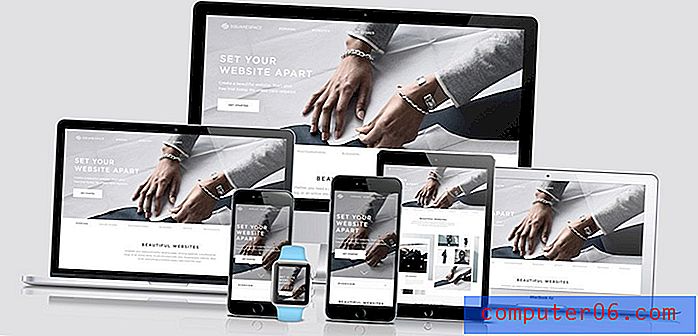Perché la stampa dei miei documenti Word è così piccola?
Hai provato a stampare un documento in Word 2013, solo per finire con una pagina contenente una versione molto più piccola di quel documento? Ciò è dovuto al formato della pagina che è stato modificato dalla persona che ha creato il documento, spesso a causa del formato della carta su cui stavano stampando.
In alcuni casi una scala di pagina più piccola può essere utile per soddisfare un'esigenza specifica ma, il più delle volte, modificherai un documento con l'intenzione di stamparlo alla sua "dimensione predefinita. Fortunatamente si tratta di una semplice modifica per correggere le dimensioni della pagina in Word 2013.
Stampa con le dimensioni pagina corrette in Word 2013
I passaggi seguenti sono specifici per Microsoft Word 2013, ma la stessa idea si applica anche alle versioni precedenti di Word. Se un documento viene stampato in formato molto piccolo, ciò è dovuto al fatto che le dimensioni della pagina sono impostate su un formato inferiore rispetto al formato carta che si sta effettivamente utilizzando. I passaggi seguenti ti mostreranno come cambiare le dimensioni della pagina in base al formato della carta che stai effettivamente utilizzando, in modo che venga stampato come dovrebbe.
Passaggio 1: aprire il documento in Word 2013.
Passaggio 2: fare clic sull'opzione Layout di pagina nella parte superiore della finestra.

Passaggio 3: fare clic sul pulsante Formato nella sezione Imposta pagina della barra multifunzione di navigazione, quindi selezionare il formato della carta su cui si sta effettivamente stampando il documento.
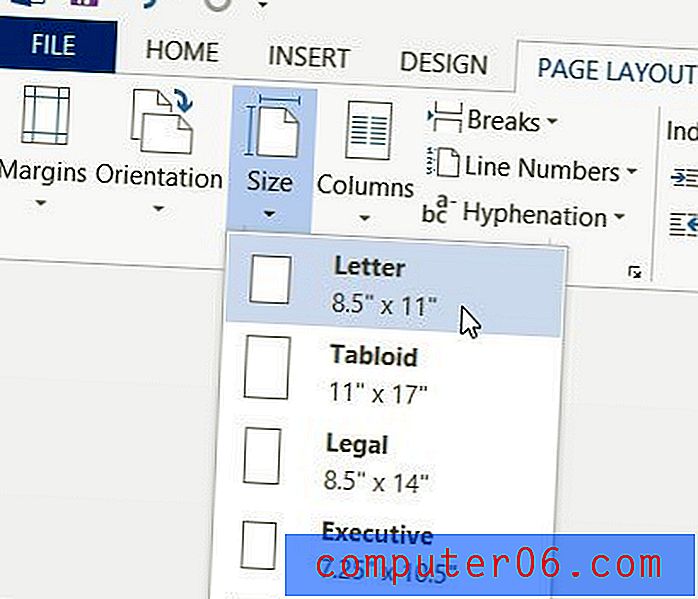
Il layout delle tue pagine dovrebbe ora riflettere come appariranno quando le stampi sul formato carta corretto. È possibile fare clic sulla scheda File nella parte superiore sinistra della finestra, quindi fare clic su Stampa per visualizzare un'anteprima del documento.
Devi aggiungere numeri di pagina al tuo documento? Scopri come con questo articolo.